1、回到桌面打开“此电脑”,找到C盘,如图所示

2、鼠标右击“C盘”,在弹出的界面,选择“属性”,如图所示
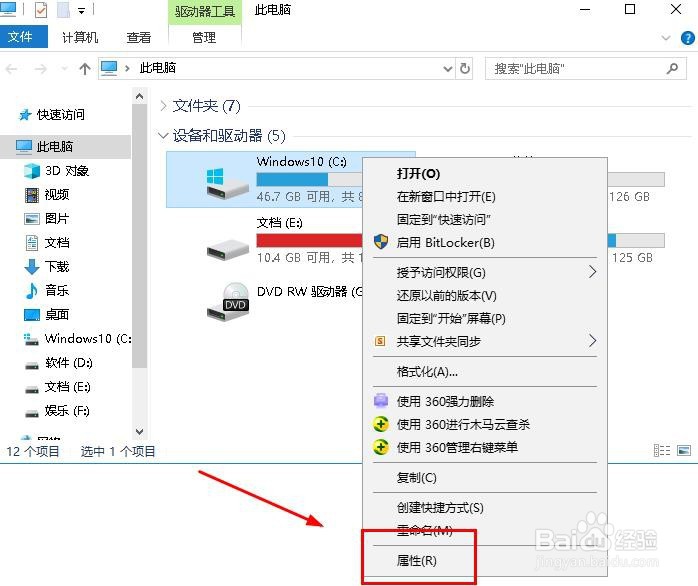
3、在属性界面,点击“常规”,选择“磁盘清理”,如图所示
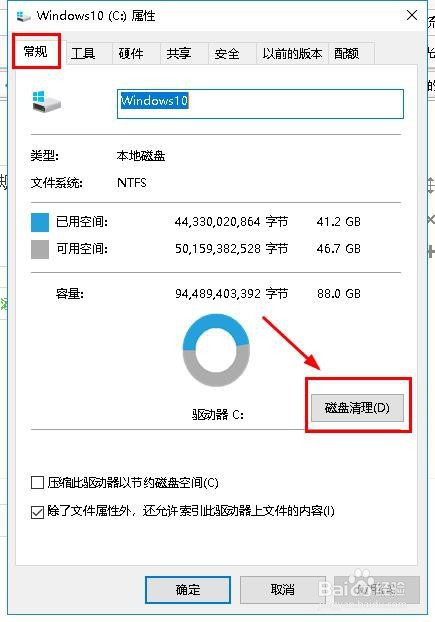
4、等待磁盘完成扫描,需几分钟时间,如图所示

5、扫描完成,会发现很多大的文件,选择“临时Windows安装文件”打上对勾, 其他的选项按自己情况选择打勾,点击“确定”,如图所示

6、然后系统会询问是否删除这些文件,在确定文件需要删除后,点击“删除文件”,如图所示

7、耐心等待磁盘清理文件,需要几分钟时间,如图所示
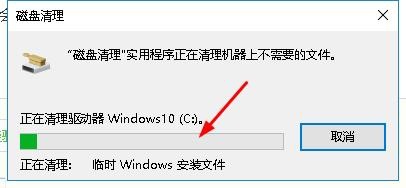
8、等待清理完成即可。以上就是以win10系统为例,清理系统更新时C盘留下的Windows.old备份文件方法,希望可以帮到大家。